5 effektübergang erstellen, Effektübergang erstellen – Grass Valley Indigo AV Mixer v.1.2.2 Benutzerhandbuch
Seite 63
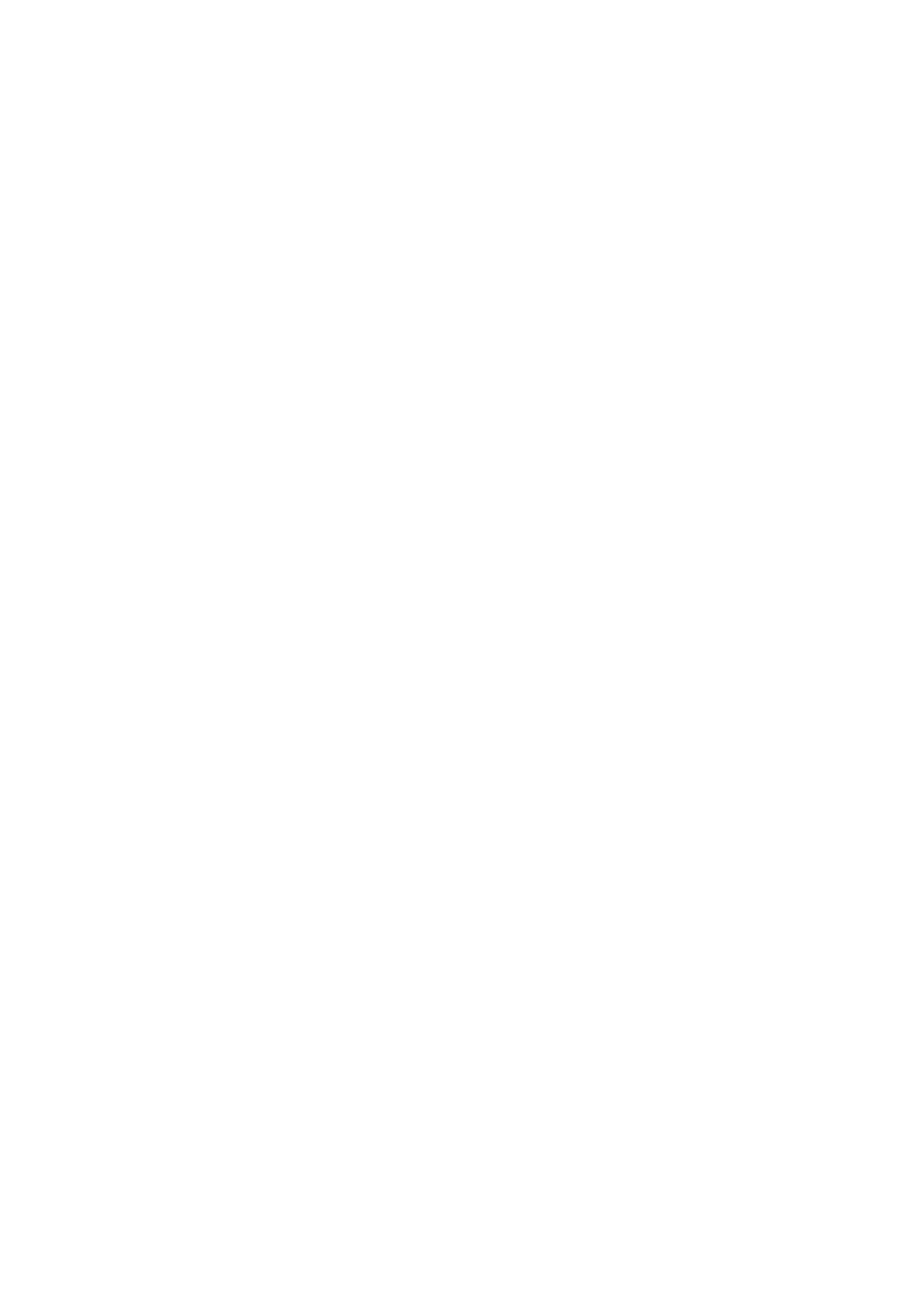
INDIGO AV Mixer
Benutzerhandbuch
63
Videoverarbeitung
5.3.5 Effektübergang erstellen
Bei dieser Art von Übergang bleibt der Hintergrund unverändert.
Hinweis
Im folgenden Beispiel wird Key 1 im SD-Modus verwendet. Sie können aber
auch Key 2 und/oder den HiRes-Modus verwenden.
So erstellen Sie einen Effektübergang:
1.
Drücken Sie die Taste
Key 1 [NEXT TRANSITION]
.
Wenn die Sperrfunktion für
Auto Menu Delegation
deaktiviert ist, wird
das Menü
KEYER
automatisch ausgewählt.
Key 1
[BUS DELEGATION]
wird automatisch ausgewählt.
2.
Vergewissern Sie sich, dass
Key 1
[BUS DELEGATION]
ausgewählt ist.
3.
Vergewissern Sie sich, dass das Hauptmenü
KEYER
ausgewählt ist.
4.
Wählen Sie das Untermenü
SD KEY 1
aus, und tippen Sie auf
Type
.
5.
Wählen Sie
Type
aus.
6.
Wählen Sie
Source
aus.
7.
Wechseln Sie zum Hauptmenü
TRANSITION
.
8.
Wählen Sie
SD Key 1 In
aus.
9.
Wählen Sie die gewünschte Kategorie und das Muster aus, z. B.
Slide
und
Left
.
10.
Wechseln Sie ggf. zum Untermenü
DURATION
, um die Zeiteinstellungen
vorzunehmen.
11.
Wählen Sie
SD Key 1 Out
aus.
12.
Wählen Sie die gewünschte Kategorie und das Muster aus, z. B.
Wipe
und
Circle
.
13.
Wechseln Sie ggf. zum Untermenü
DURATION
, um die Zeiteinstellungen
vorzunehmen.
14.
Vergewissern Sie sich, dass die Taste
FX
gedrückt ist.
15.
Drücken Sie die Taste
Mix [KEY 1]
.
– oder –
Drücken Sie die Taste
AUTO
.
Informationen zum Ändern der Länge des automatischen Übergangs
finden Sie im Abschnitt Untermenü „Duration“ auf Seite 88.
– oder –
Schieben Sie den
Überblendhebel
in die gegenüberliegende Position.